## 1:拉取jenkins最新镜像
```
docker pull jenkins/jenkins:lts
```
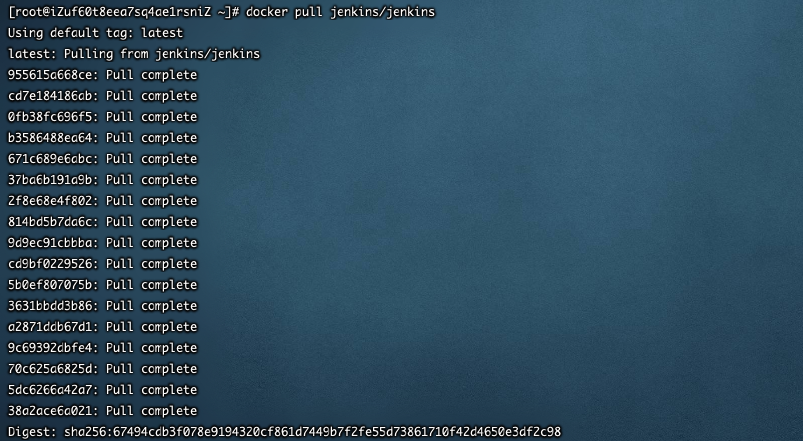
## 2:查看已经安装的jenkins镜像 docker images
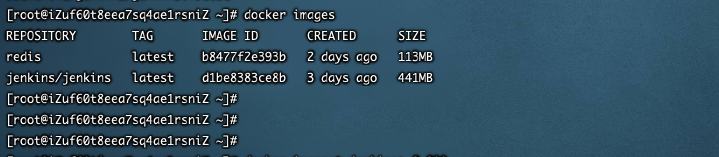
查看是否是最新版
```
docker inspect ba607c18aeb7
```
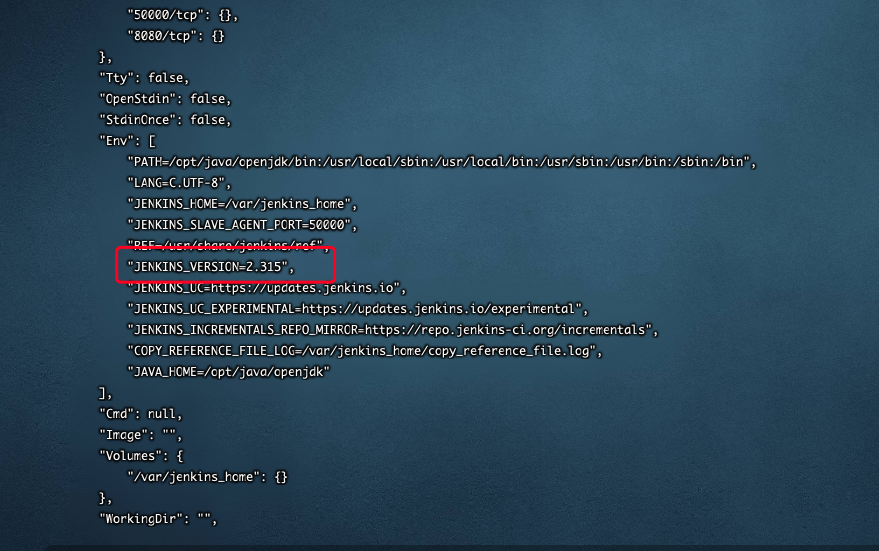
## 3:创建一个jenkins目录
```
mkdir /home/jenkins_home
```
## 4:启动一个jenkins容器
```
docker run -d --name docker_jenkins -p 8009:8080 -v /home/docker_jenkins:/home/docker_jenkins jenkins/jenkins:2.315
```
**参数说明**
```
-p:设置端口映射,8009:8080表示将本地的8080端口映射到容器内部的8009端口。
-d:表示设置容器在后台运行
-v:给容器挂载存储卷,挂载到容器的某个目录
--name:表示设置容器名称。
```
## 5:查看jenkins服务
```
docker ps | grep jenkins
```
## 6:进入容器内部
```
docker exec -it docker_jenkins bash
```
## 7:获取密码
```
cat /var/jenkins_home/secrets/initialAdminPassword
```
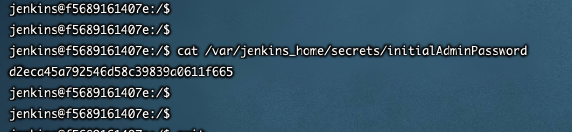
## 8:输入密码之后,重启docker镜像
```
docker restart {CONTAINER ID}
```
- Docker学习
- Docker—小白篇
- docker:常用命令
- 第一章:docker的世界
- 第一节:docker基本概念和框架
- 1.1:docker应用场景
- 1.2:docker镜像
- 1.3:docker容器
- 1.4:docker仓库
- 1.5:Docker的能力
- 1.6:Docker运行原理
- 1.7:Docker平台架构图解
- 第二节:docker安装和配置
- 1.1:Ubuntu安装docker
- 1.2:windows安装docker
- 1.3:OS X中安装docker
- 1.4:CentOS 安装Docker
- 第二章:Docker容器
- 第一节:容器的基本操作
- 1.1:Docker的第一条命令
- 1.2:启动容器
- 1.3:守护式容器
- 1.4:容器中部署静态网站
- 1.5:Docker安装Jenkins
- 1.6:docker安装redis
